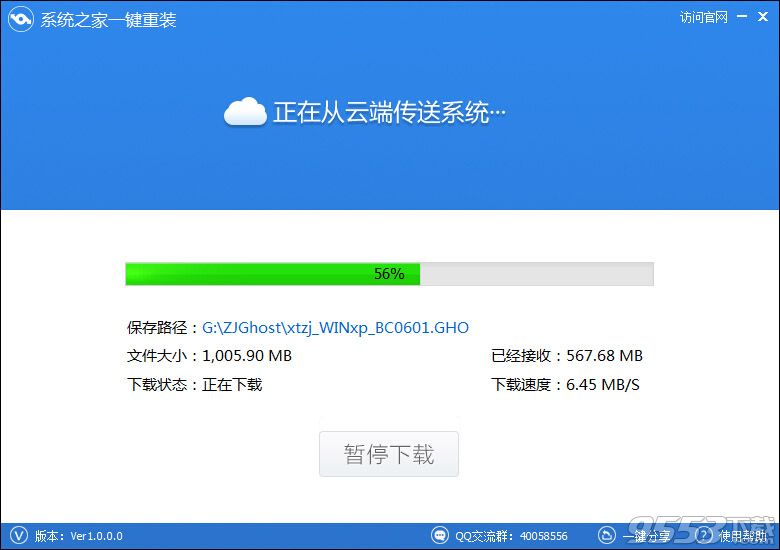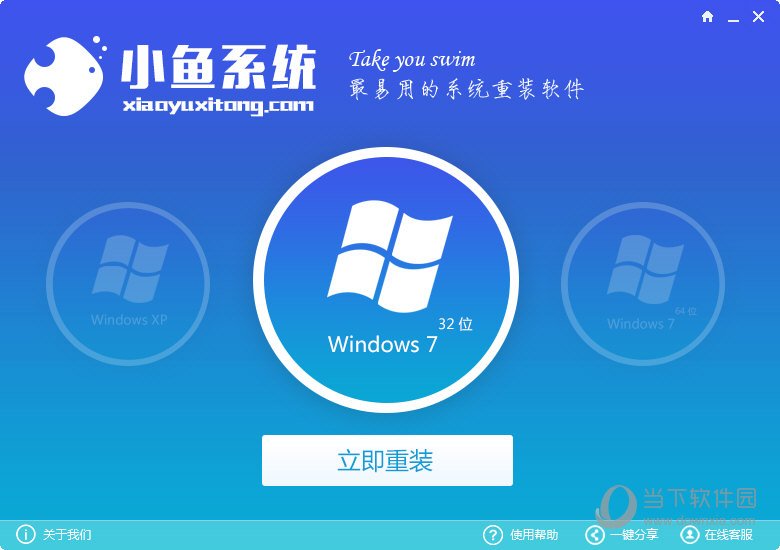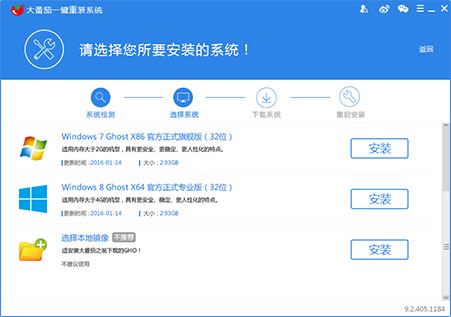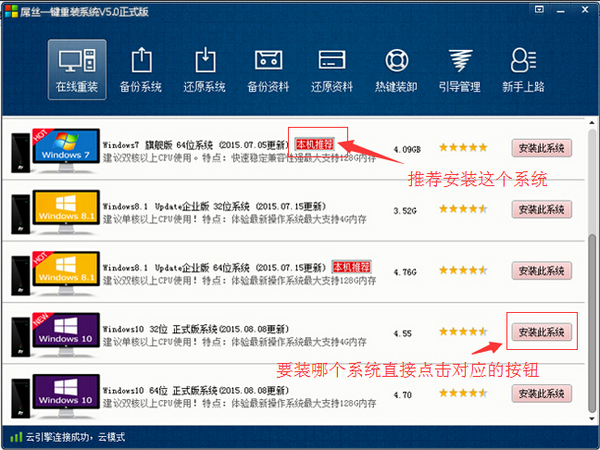网线怎么接 史上最全网线水晶头接法图解(3)
更新时间:2017-07-04 17:28:28
下面我们具体来介绍下网线水晶头的接法,现在最常用的网线五类双绞线,它有2种接法,直通线和交叉线。
直通线:两头都是568B标准,可以用于连接:
PC(电脑)—————————— HUB(集线器)
PC(电脑)—————————— SWITCH(交换机)
PC(电脑)—————————— ROUTER(路由器)
HUB(集线器)———————— HUB(集线器)的级连口
SWITCH(交换机)—————— HUB(集线器)的级连口
SWITCH(交换机)—————— SWITCH(交换机)级连口
SWITCH(交换机)—————— ROUTER(路由器)
交叉线:一头是568A,另一头是568B,用来连接:
PC(电脑)——————————PC(电脑)
HUB(集线器)————————HUB(集线器)
SWITCH(交换机)——————SWITCH(交换机)
ROUTER(路由器)——————ROUTER(路由器)
补充一下,配置网络设备要用反转线
简单的说!直通线就是两端线序相同的线,用于不同设备之间互连;交叉线就是两端线序不同的线,用于同种设备之间互连。
网线水晶头制作步骤图解:
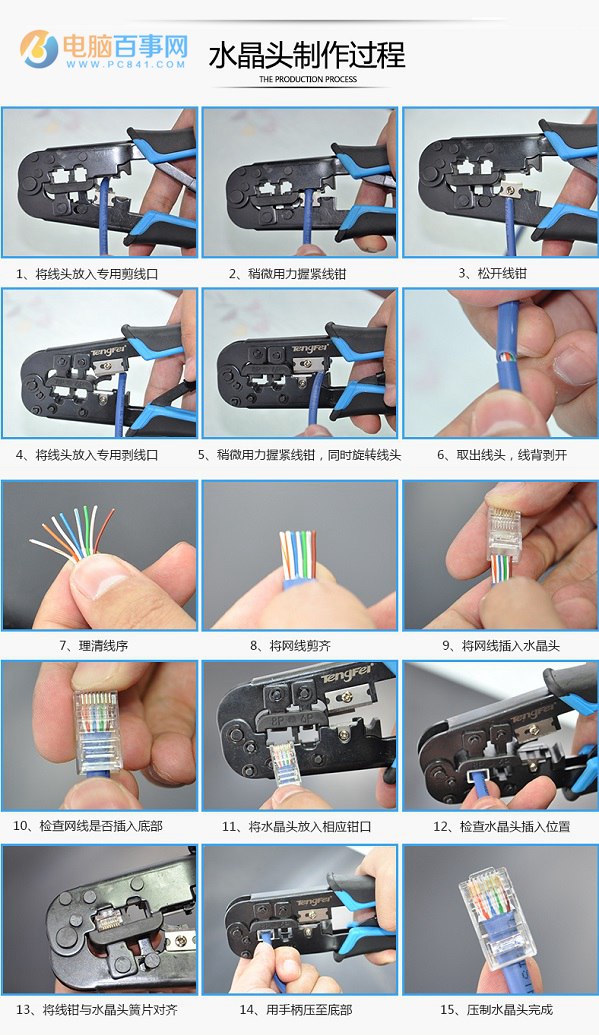
网线水晶头接法图解
1、用压线钳将网线的胶皮剪掉长约2cm即可。
2、按照上面说的标准线序把网线排列好,可能情况如下图:
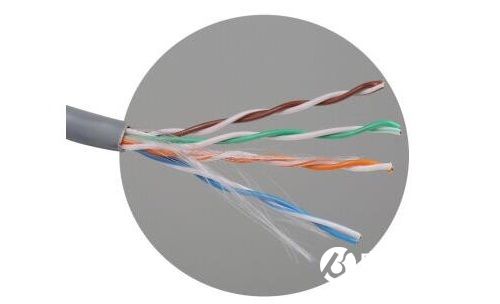
3、把8股线末端剪齐。
4、将水晶头有塑料弹簧片的一端向下,有金属针脚的一端向上,把整齐的8股线插入水晶头,并使其紧紧的顶在顶端。
5、把水晶头插入8P的槽内,用力的握紧压线钳即可!

制作好的网线
以上就是网线水晶头接法图解教程,操作相对来说也比较简单。网线制作好后,还可以用网线检测工具,检测一下是否制作成功,如果成功,则就可以正常使用了。快拿起你制作的网线插到电脑上试试吧,以后你也是一名做网线高手了!
系统重装相关下载
Win7技巧相关推荐
重装系统软件排行榜
- 【电脑重装系统】系统之家一键重装系统软件V5.3.5维护版
- 雨林木风一键重装系统工具V7.6.8贡献版
- 【重装系统软件下载】屌丝一键重装系统V9.9.0尊享版
- 【一键重装系统】系统基地一键重装系统工具V4.0.8极速版
- 【电脑重装系统】系统之家一键重装系统V6.0精简版
- 系统重装软件系统之家一键重装V1.3.0维护版
- 系统基地一键重装系统工具极速版V4.2
- 小白一键重装系统v10.0.00
- 深度一键重装系统软件V8.8.5简体中文版
- 【重装系统】魔法猪一键重装系统工具V4.5.0免费版
- 【电脑重装系统】小马一键重装系统V7.5.3
- 【重装系统】无忧一键重装系统工具V5.8最新版
- 【电脑重装系统】黑云一键重装系统软件V4.2免费版
- 黑云一键重装系统软件下载免费版5.9.6
- 【电脑系统重装】小马一键重装系统V4.0.8装机版
重装系统热门教程
- 系统重装步骤
- 一键重装系统win7 64位系统 360一键重装系统详细图文解说教程
- 一键重装系统win8详细图文教程说明 最简单的一键重装系统软件
- 小马一键重装系统详细图文教程 小马一键重装系统安全无毒软件
- 一键重装系统纯净版 win7/64位详细图文教程说明
- 如何重装系统 重装xp系统详细图文教程
- 怎么重装系统 重装windows7系统图文详细说明
- 一键重装系统win7 如何快速重装windows7系统详细图文教程
- 一键重装系统win7 教你如何快速重装Win7系统
- 如何重装win7系统 重装win7系统不再是烦恼
- 重装系统win7旗舰版详细教程 重装系统就是这么简单
- 重装系统详细图文教程 重装Win7系统不在是烦恼
- 重装系统很简单 看重装win7系统教程(图解)
- 重装系统教程(图解) win7重装教详细图文
- 重装系统Win7教程说明和详细步骤(图文)